win10怎么使用PicsArt制作GIF动图 win10系统PicsArt制作GIF动图的步骤
更新时间:2021-11-20 11:29:00作者:huige
我们都知道图片有很多种格式,有jpg静态图也有gif动态图,我们也可以根据自己的需要来制作gif动图,很多win10系统用户不知道要怎么制作,其实可以使用PicsArt制图片编辑器来操作,本文将给大家带来win10系统PicsArt制作GIF动图的步骤。
具体方法如下:
1、在win10系统中打开PicsArt软件,点击“+”;
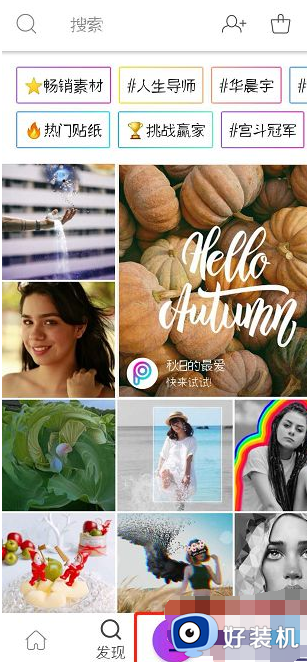
2、点击“编辑”;
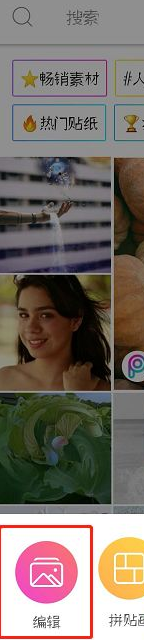
3、选择照片;
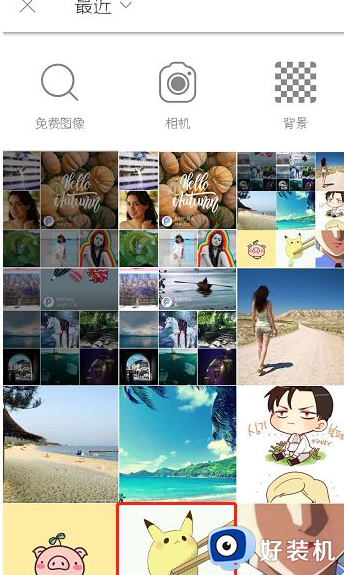
4、左滑找到“画”工具,点击“画”;
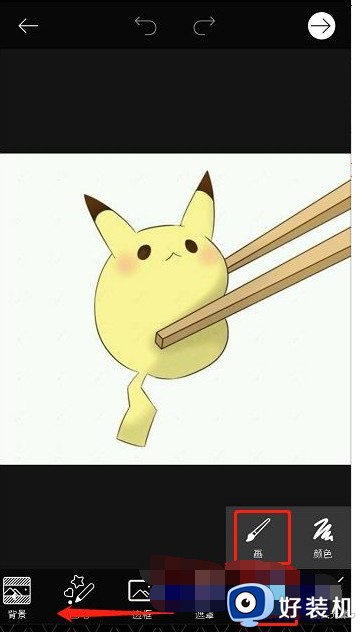
5、自由进行编辑,编辑完成后,点击上方视频图标;
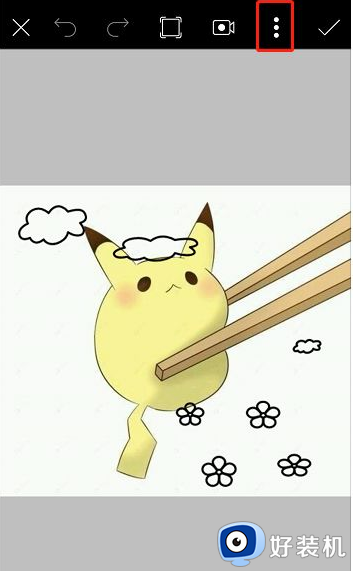
6、点击“上传GIF”;
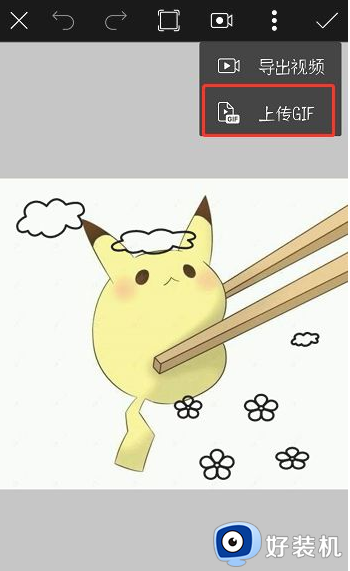
7、随后点击“图片库”即可。
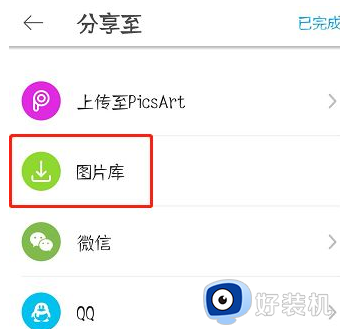
关于win10怎么使用PicsArt制作GIF动图的详细方法就给大家介绍到这里了,有相同需要的用户们可以学习上面的方法来进行操作,希望可以帮助到大家。
win10怎么使用PicsArt制作GIF动图 win10系统PicsArt制作GIF动图的步骤相关教程
- win10 照片库查看器 gif图片看不了怎么回事 win10照片查看器无法查看gif图片如何处理
- win10如何制作ico图标 ico图标制作步骤win10
- win10如何调出控制面板图标 win10调出控制面板图标在桌面的方法
- win7/win10 制作pe启动U盘的步骤 win7/win10如何制作pe启动U盘
- 如何制作win10系统u盘启动盘 win10系统u盘安装制作的方法步骤
- win10 怎么打开右下角控制中心 win10系统右下角操作中心的打开步骤
- win10禁用驱动程序强制签名的步骤 windows10如何禁用驱动程序强制签名
- 如何在win10装cad2010 win10安装cad2010的方法
- win10屏幕出现黑框的解决方法 win10屏幕有黑框怎么办
- windows10开机启动文件夹如何打开 windows10启动文件夹路径在哪里
- win10管理员名称改不了怎么回事 win10管理员账户名无法更改如何处理
- 本地用户和组不能用于这一版本win10怎么办 本地用户和组不适用于此版本win10如何处理
- win10不显示安全中心图标怎么办 win10安全中心不在任务栏显示如何处理
- win10设置开机启动项的步骤 win10系统如何设置开机启动项
- win10设置分辨率在哪里调整 win10电脑显示器分辨率怎么调最清晰
- win10怎么打开已禁用输入法图标 win10打开已禁用输入法图标的方法
win10教程推荐
- 1 win10不能更新系统怎么办 win10电脑不能更新系统修复方法
- 2 win10不支持显卡驱动怎么办 win10显卡不能安装驱动安装处理方法
- 3 win10右下角天气怎么关 win10删除电脑右下角天气显示的方法
- 4 win10删除文件需要管理员权限怎么办 win10删掉文件需要管理员权限处理方法
- 5 彻底关闭win10病毒和威胁防护的步骤 win10如何关闭病毒和威胁防护
- 6 win10进入桌面后鼠标一直转圈怎么回事 win10进桌面一直转圈怎么解决
- 7 win10桌面快捷图标出现白纸怎么回事 win10桌面快捷方式图标变成白板如何处理
- 8 win10计算器打不开怎么办 如何解决win10系统无法打开计算器
- 9 win10共享文件夹怎么在另一个电脑查看 win10共享文件夹另外一台电脑如何找到
- 10 win10关闭每次打开应用的通知设置方法 如何关闭win10每次点开软件都提醒
